如果你的PC是linux系統,那末直接在終端用ssh命令就能夠了。如果是Windows系統,那末就要用到ssh客戶端。
PS:筆者雙系統。有時候還是要用到Windows的。
Windows上登陸遠程主機有1下幾種方式:
直接去官網下吧。下載安裝都很簡單。
安裝完成后,打開它,會提示你新建會話:
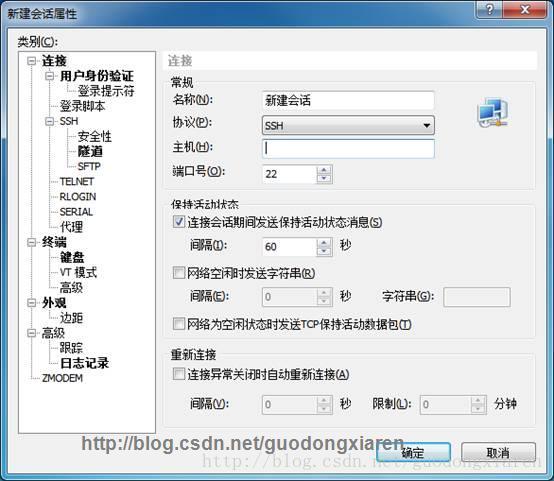
輸入主機名。然后點擊左側的用戶身份驗證。
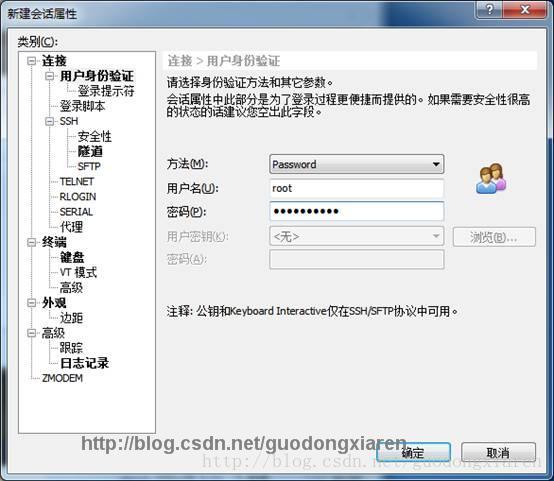
可以記住密碼!!以后就不用每次登陸都輸入用戶名和密碼了。
在菜單欄的工具選項中,有配色方案。點開它,你可以選擇系統自帶的配送方案,或自定義配送方案。
我自己自定義了1個黑底綠字。。貌似是《黑客帝國》里傳出來的“黑客風格配色”。。
注意,配色方案只能改變Xshell的前景(字)和背景,而里面文件的色彩(比如ls命令的時候)是遠程主機的配置文件決定的。
如果你喜歡透明背景,那末順次點擊,工具――選項――查看。點擊使窗口透明,自己調劑透明度。
前面我把背景改成了黑色,這時候如果我使用ls命令,那末目錄的色彩由于是深藍色的,所以目錄名就會看得很不清楚。此時我們要修改目錄的色彩,就要修改遠程主機的配置文件,而非Xshell的配置。
最后的顯示效果:(右鍵查看圖象,看大圖)
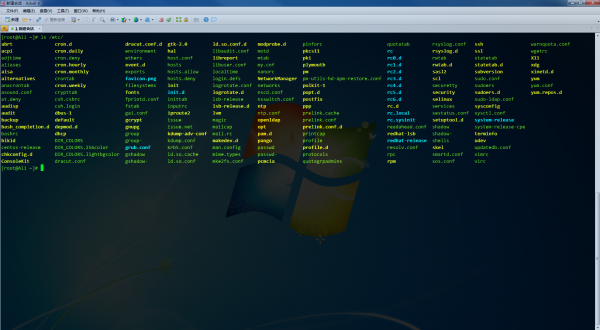
用了以后Xshell,發現有點美中不足,那就是不支持 Alt和. 的組合鍵。在傳統的Bash中,按下【Alt+.】快捷鍵,可以自動鍵入上1個命令的最后1個參數。這通常是很實用的1個功能,特別是上1個命令的最后1個參數很長的時候。。為了彌補這1不足,我們順次點擊:工具――選項――鍵盤和鼠標――編輯――新建。
然后根據提示按下組合鍵,Alt和.
接著在“類型”下拉列表當選擇“發送字符串”,接著在“操作”里面輸入 !$
不要驚訝,就是讓這個組合鍵自動鍵入這兩個字符。如果你試了以后,你會發現,它所實現的就是你想要的效果。
這個兩個字符時bash的特殊變量,就是援用的上1個命令的最后1個參數。
順便1提!
如果你想自動補全上1個命令的第1參數,請用 !^
之前我們使用Xshell登錄,是通過用戶名和密碼的方式登錄的。而且由于Xshell可以記住密碼,所以也可實現免輸入直接登錄。但是有時候這類方式是不安全的,所以你也許更喜歡用SSH的公鑰登錄。
單擊菜單欄的工具,再打開“用戶公鑰管理者”:
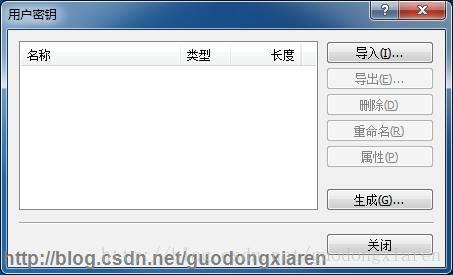
點擊生成,然后:
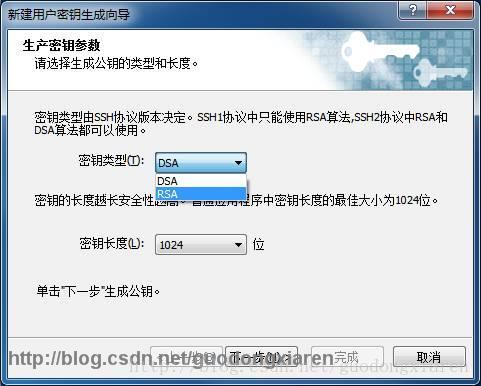
這里我們選擇RSA算法。這個算法是ssh1,ssh2都支持的,然后就1直下1步:
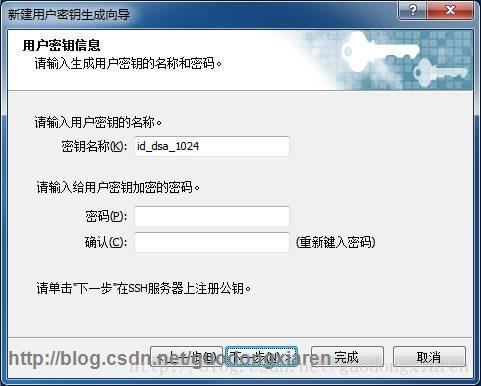
這里你可以第1密鑰名稱。下面的密碼是可寫可不寫的。再下1步:
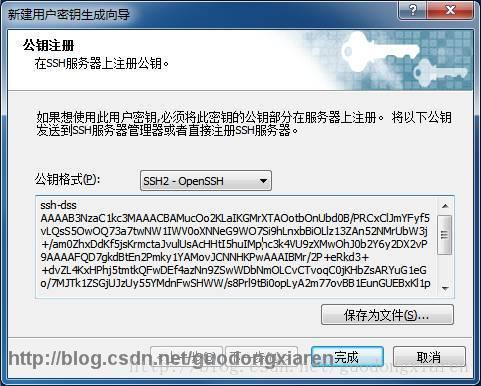
選擇保存為文件,保存公鑰到你PC的某個文件夾中。記住這個文件的位置哦。
打開Xshell。點擊菜單欄中的窗口。選擇新建傳輸文件。接著會開啟1個新的會話――sftp的命令提示符。

用用戶名和密碼登入你的遠程主機。
在你的家目錄下(如果是root用戶,則為/root/),新建1個文件夾 .ssh,注意是以點開頭的。
把上面公鑰文件重命名為authorized_keys并保存到.ssh目錄下。履行命令:
在用戶身份驗證里面,選擇對應的選項。
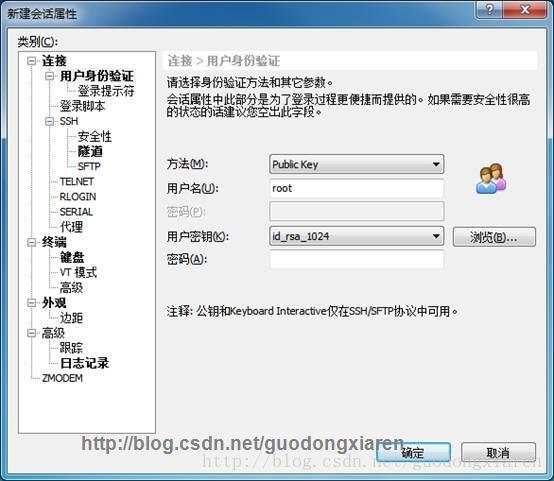
以后你就能夠使用,選擇公鑰登錄了。
